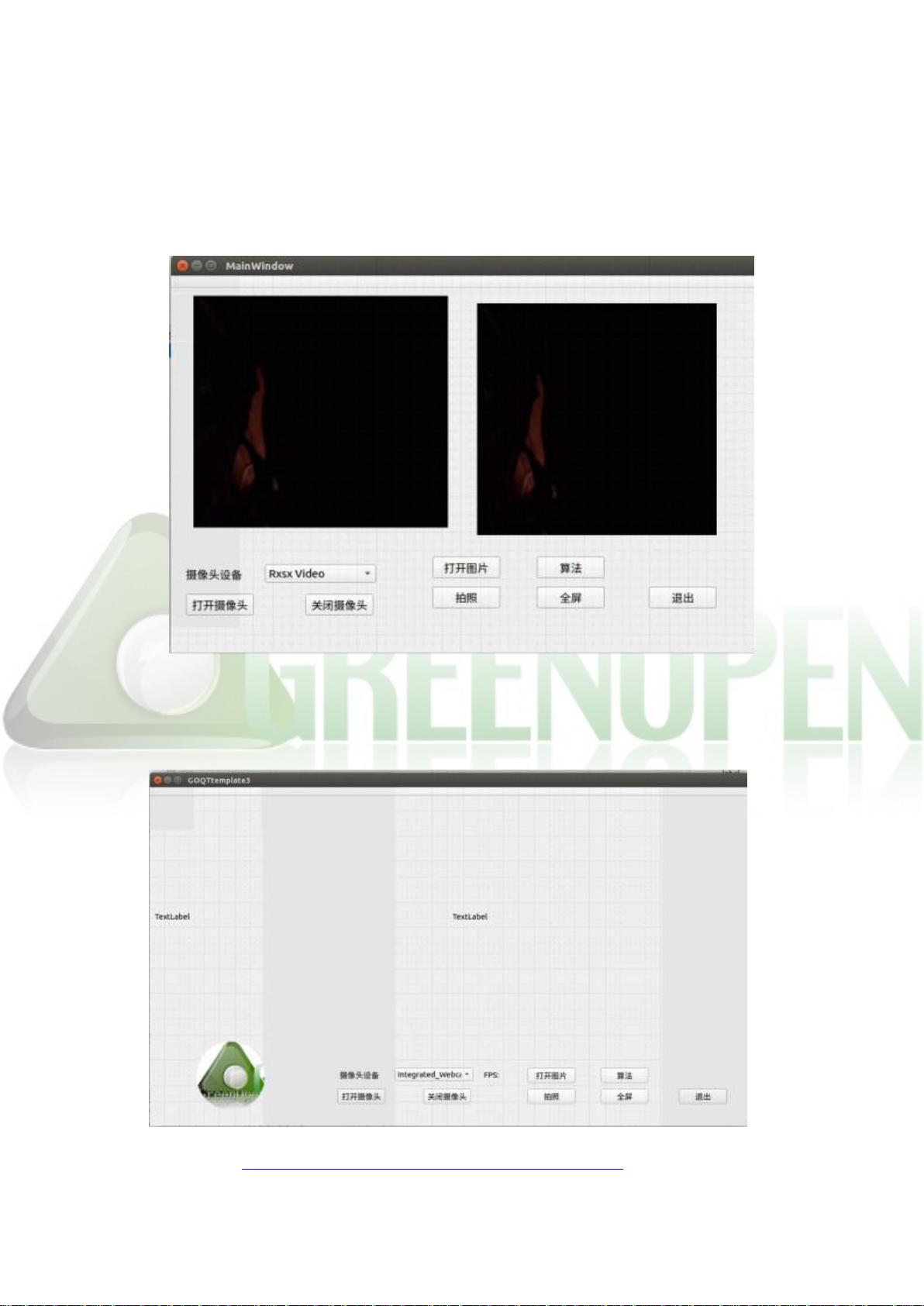没有合适的资源?快使用搜索试试~ 我知道了~
温馨提示
一、集合OpenCV 的视频功能和QCamera 的摄像头接口,开发出易于理解的、结 构简单的摄像头控制和采集框架。 二、为基于OpenCV 的图像处理程序编写界面—关于QT\MFC\CSharp 的选择以及GOCW 的介绍 三、Windows 环境下最新OpenCV 和Contribute 代码的联合编译 四、基于opencv 和mfc 的摄像头采集代码 五、答题卡图像识别项目 六、OpenCV 自带dnn 的Example 研究(1)—classification
资源推荐
资源详情
资源评论
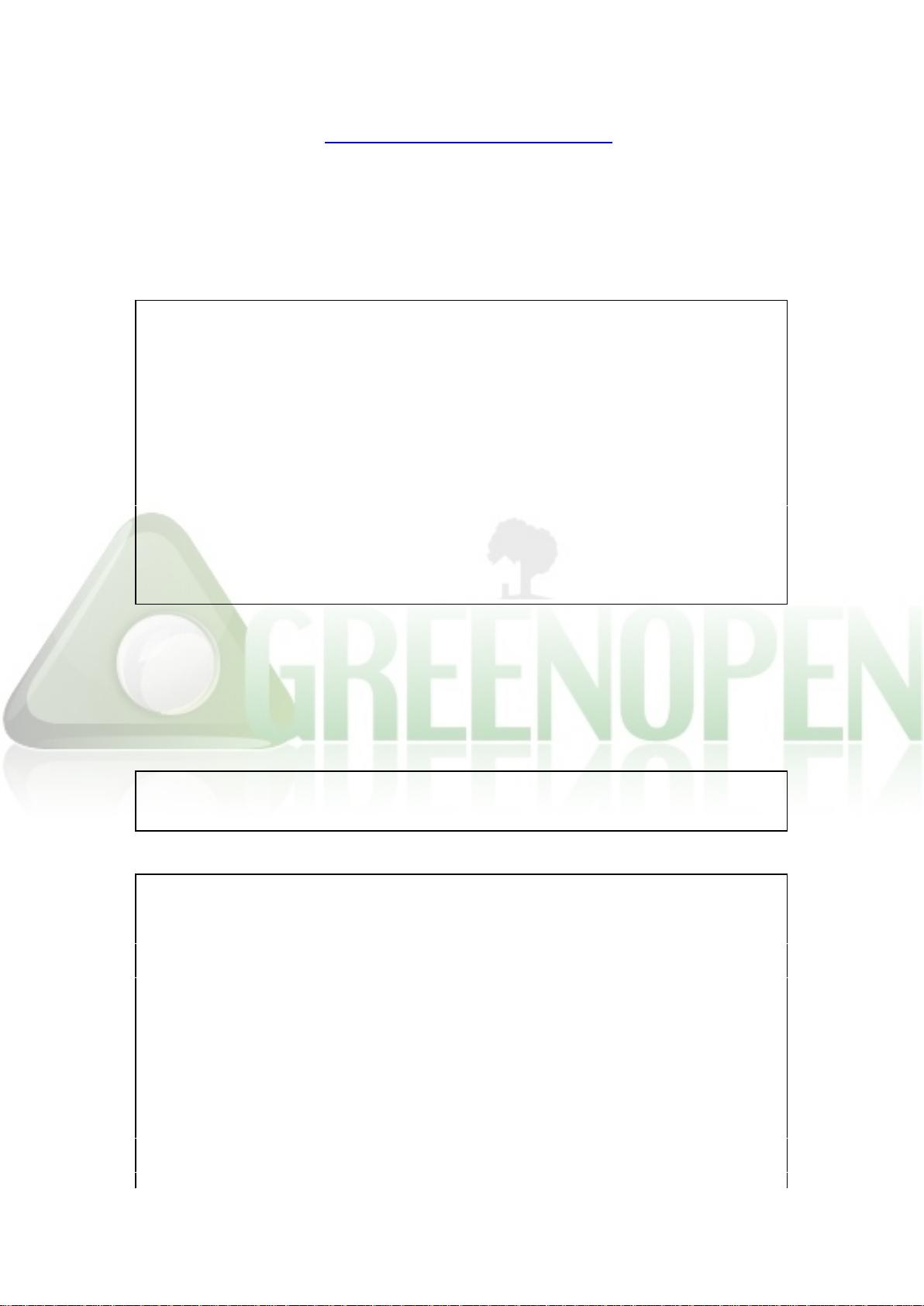
GOQTTemplate 简单介绍
第一页第 1 项目
集合 OpenCV 的视频功能和 QCamera 的摄像头接口,开发出易于理解的、结
构简单的摄像头控制和采集框架。
MainWindow::MainWindow(QWidget *parent) : QMainWindow(parent),
ui(new Ui::MainWindow)
{
ui->setupUi(this);
timer = new QTimer(this);
imag = new QImage(); // 初始化
connect(timer, SIGNAL(timeout()), this, SLOT(readFarme())); // 时间到,读
取当前摄像头信息
bMethod = false;//是否使用算法
//填充界面控件
const QList<QCameraInfo> availableCameras =
QCameraInfo::availableCameras();
for (const QCameraInfo &cameraInfo : availableCameras)
{
ui->comboCamera->addItem(cameraInfo.description());
}
ui->comboCamera->setCurrentIndex(0);
bCameraOpen = false;
//显示的图像自动缩放
ui->label->setScaledContents(true);
ui->label_2->setScaledContents(true);
}
在界面初始化的时候,就直接填充界面。注意这里 setScaledContents 的设置使得
图像能够填充满整个窗体。
另一个非常关键的一句就是
connect(timer, SIGNAL(timeout()), this, SLOT(readFarme())); // 时间到,读取当
前摄像头信息
相当于 ontimer,非常直观吧。
// 从摄像头中抓取并返回每一帧
void MainWindow::readFarme()
{
videocapture->read(matFrame);
//是否图像处理
Mat tmp;
if(bMethod)//这里只是简单地实现一个 Canny 算法
{
cvtColor(matFrame,tmp,COLOR_BGR2GRAY);
cv::Canny(tmp,tmp,100,255,3);
cvtColor(tmp,matDst,COLOR_GRAY2BGR);
}
else
{
matDst = matFrame.clone();
}
// 格式转换
QPixmap qpixmap = Mat2QImage(matDst);
jsxyhelu.cnblogs.com内容集锦(2019年5月3日)
1

// 将图片显示到 label 上
ui->label->setPixmap(qpixmap);
}
这里使用了 Mat2QImage 函数,将图像转换为 qpixmap,并且显示在 label 上
//打开磁盘上的图片
void MainWindow::on_pushButton_clicked()
{
//第 3 个参数表示查找文件时从哪个目录开始,如果为"."的话,表示从该工程目录开始查找,
最后那个参数的过滤器的名字之间
//要用空格,否则识别不出来
QString img_name = QFileDialog::getOpenFileName( this, tr("Open Image"),
".",tr("Image Files(*.png *.jpg *.jpeg *.bmp)"));
if(img_name == "")
return;
//toAscii()返回 8 位描述的 string,为 QByteArray,data()表示返回 QByteArray 的指
针,QByteArray 为字节指针
//现在已改为 toLatinl 函数
Mat src = imread(img_name.toLatin1().data());
cvtColor( src, src, CV_BGR2RGB );
QImage img = QImage( (const unsigned char*)(src.data), src.cols,
src.rows, QImage::Format_RGB888 );
ui->label->setPixmap( QPixmap::fromImage(img) );
img_name.clear();
}
可以直接使用函数,打开磁盘上的图片。
//打开摄像头
void MainWindow::on_pushButton_OpenCam_clicked()
{
int i = ui->comboCamera->currentIndex();
//打开摄像头,从摄像头中获取视频
if(bCameraOpen)
{
videocapture->release();//kill camera first
}
videocapture = new VideoCapture(i);
bCameraOpen = true;
//这里给出了一个非常大的分辨率,如果摄像头没有这么大的分辨率,则会默认打开其支持的最大
分辨率
videocapture->set(CV_CAP_PROP_FRAME_WIDTH, 2592);
videocapture->set(CV_CAP_PROP_FRAME_HEIGHT, 1944);
// 开始计时,超时则发出 timeout()信号
timer->start(0);
}
jsxyhelu.cnblogs.com内容集锦(2019年5月3日)
2

为基于 OpenCV 的图像处理程序编写界面—关于
QT\MFC\CSharp 的选择以及 GOCW 的介绍
第一页第 2 项目
基于OpenCV编写图像处理项目,除了算法以外,比较重要一个问题就是界
面设计问题。对于c++语系的程序员来说,一般来说有QT/MFC两种考虑。QT的确
功能强大,特别是QML编写android界面很有一套
(https://www.cnblogs.com/jsxyhelu/p/8286476.html
),在树莓派上进行设
计也很方便(https://www.cnblogs.com/jsxyhelu/p/7839062.html
);但是使
用QT的一个现实问题就是和现有平台的结合,比如客户需要将结果导出到excel
中,使用QT就比较别扭(当然不是说不可以)。所以现在我一般这样来做:对
于Android和PI,或者需要在Linux上运行的项目,使用QT编写界面,调用
Opencv函数;对于需要在windows上运行的项目,使用MFC编写界面,直接就可
以引用OpenCV。
有人会吐槽MFC使用起来非常麻烦,这点我非常同意。但MFC经过这么多年
的发展,今日仍有活力,并且短时间内不会消失。因为相比较其他一些所见即
所得的语言和环境来说(QT/Csharp),mfc的消息映射机制和坐标体系等,的确
有它的优势,对于图像处理程序来说尤其如此;加以积累,能够快速做出很多
专业的东西;近期出现的ribbon界面也为mfc加分不少
(https://www.cnblogs.com/jsxyhelu/p/9209052.html
)
选择了MFC这个方向,思考图像处理程序问题,一般来说分为“处理图像”
和"处理视频"两类:对于图像处理来说,我提供的GOPaint框架
(https://www.cnblogs.com/jsxyhelu/p/6440910.html
)能够提供一个基本的
静态图像处理框架;而GOMFCTemplate2
(https://www.cnblogs.com/jsxyhelu/p/GOMFCTemplate2.html)则适合用来
处理视频。这两种都分别成功运用于多种视频处理项目中。
但是这里我想更进一步:希望能够用Csharp编写界面,因为它更好用;但
是又不想引入EmguCV类似的库,因为里面很多东西不是我需要的。那么最直接
jsxyhelu.cnblogs.com内容集锦(2019年5月3日)
4

的方法就是使用Csharp调用基于Opencv编写的类库文件(Dll)的,我取名叫做
GreenOpenCsharpWarper(GOCW)
经过比较长时间的探索研究,目前的GOCW已经可以直接以函数的形式在内
存中传递bitmap和Mat对象,达到了函数级别的应用。因为这里涉及到托管代码
编写,也就是CLR程序编写,所以有比较复杂的地方;为了展现GOCW的优良特
性,我编写实现GOGPY项目,也就是一个"Csharp编写界面,OpenCV实现算法的
实时视频处理程序”,相关细节都包含其中。之所以叫“GPY”,是采集硬件这
块,我采用了成像质量较好的高拍仪设备(GaoPaiYi)。
jsxyhelu.cnblogs.com内容集锦(2019年5月3日)
5
剩余391页未读,继续阅读
资源评论

AllisWell_WP
- 粉丝: 103
- 资源: 129
上传资源 快速赚钱
 我的内容管理
展开
我的内容管理
展开
 我的资源
快来上传第一个资源
我的资源
快来上传第一个资源
 我的收益 登录查看自己的收益
我的收益 登录查看自己的收益 我的积分
登录查看自己的积分
我的积分
登录查看自己的积分
 我的C币
登录后查看C币余额
我的C币
登录后查看C币余额
 我的收藏
我的收藏  我的下载
我的下载  下载帮助
下载帮助

 前往需求广场,查看用户热搜
前往需求广场,查看用户热搜最新资源
资源上传下载、课程学习等过程中有任何疑问或建议,欢迎提出宝贵意见哦~我们会及时处理!
点击此处反馈



安全验证
文档复制为VIP权益,开通VIP直接复制
 信息提交成功
信息提交成功